Page 1
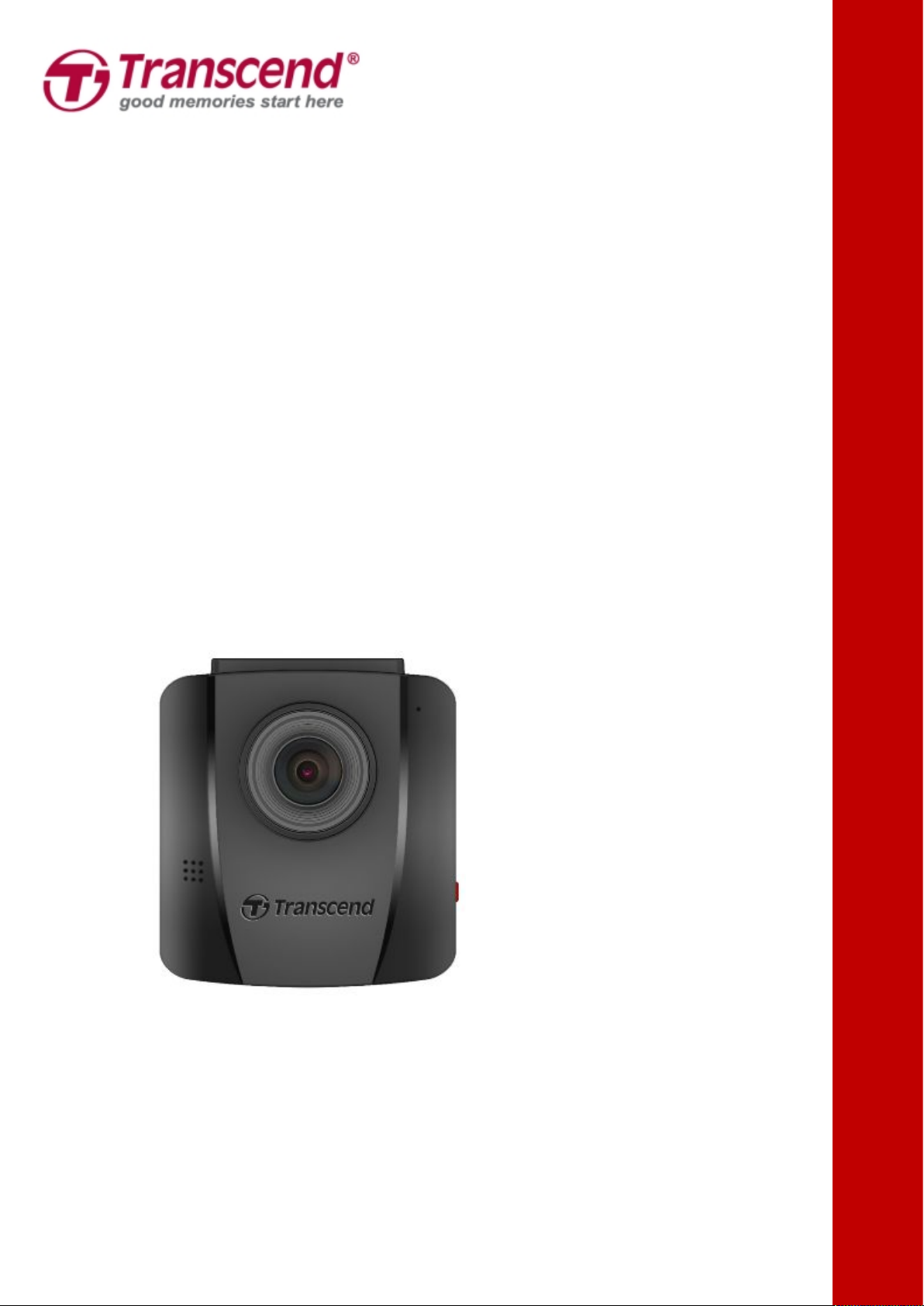
Руководство пользователя
Автомобильный видеорегистратор
DrivePro™ 110
(версия 1.0)
Page 2
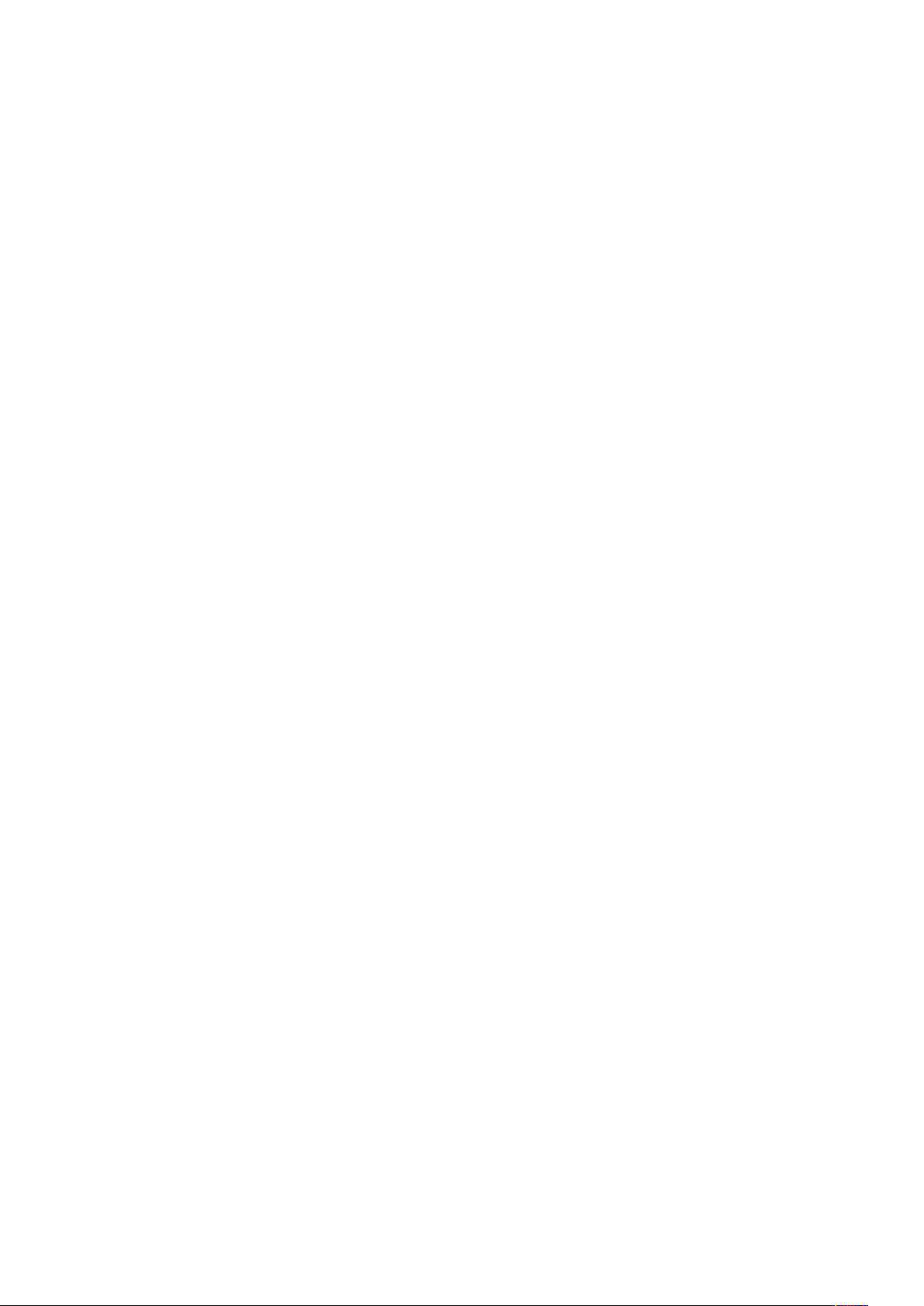
Содержание
1. Введение
....................................................................................................
2
2. Системные требования....................................................................... 3
3. Комплект поставки.................................................................................3
4. Начало работы
........................................................................................
5
4-1 Обзор............................................................................................................................................... 5
4-2 Установка карты памяти microSD......................................................................................... 5
4-3 Монтаж DrivePro™
.......................................................................................................................
6
4-4 Подключение питания............................................................................................................... 7
4-5 Функциональные кнопки.......................................................................................................... 9
4-6 Таблица значений светодиодной индикации
...................................................................
9
4-7 Настройка часового пояса.....................................................................................................10
5. Запись видео......................................................................................... 11
5-1 Экран запись
...............................................................................................................................
11
5-2 Режим экстренной записи......................................................................................................11
6. Поиск и воспроизведение видеофайлов................................... 13
6-1 Воспроизведение видеороликов/просмотр фотографий
.........................................
13
6-2 Удаление файлов видео.........................................................................................................14
6-3 Защита файлов видео............................................................................................................. 14
7. Настройки
................................................................................................
16
8. Программа DrivePro™ Toolbox........................................................20
9. Переписывание файлов на компьютер...................................... 21
10. Устранение неполадок
.......................................................................
24
11. Меры предосторожности..................................................................25
12. Технические характеристики...........................................................26
13. Переработка и охрана окружающей среды
...............................
28
14. Декларация о соответствии нормам Федерального
агентства по связи (FCC)............................................................................29
15. Двухлетняя ограниченная гарантия
.............................................
31
16. GNU General Public License (GPL) Disclosure............................ 33
17. End-User License Agreement (EULA)..............................................33
Page 3
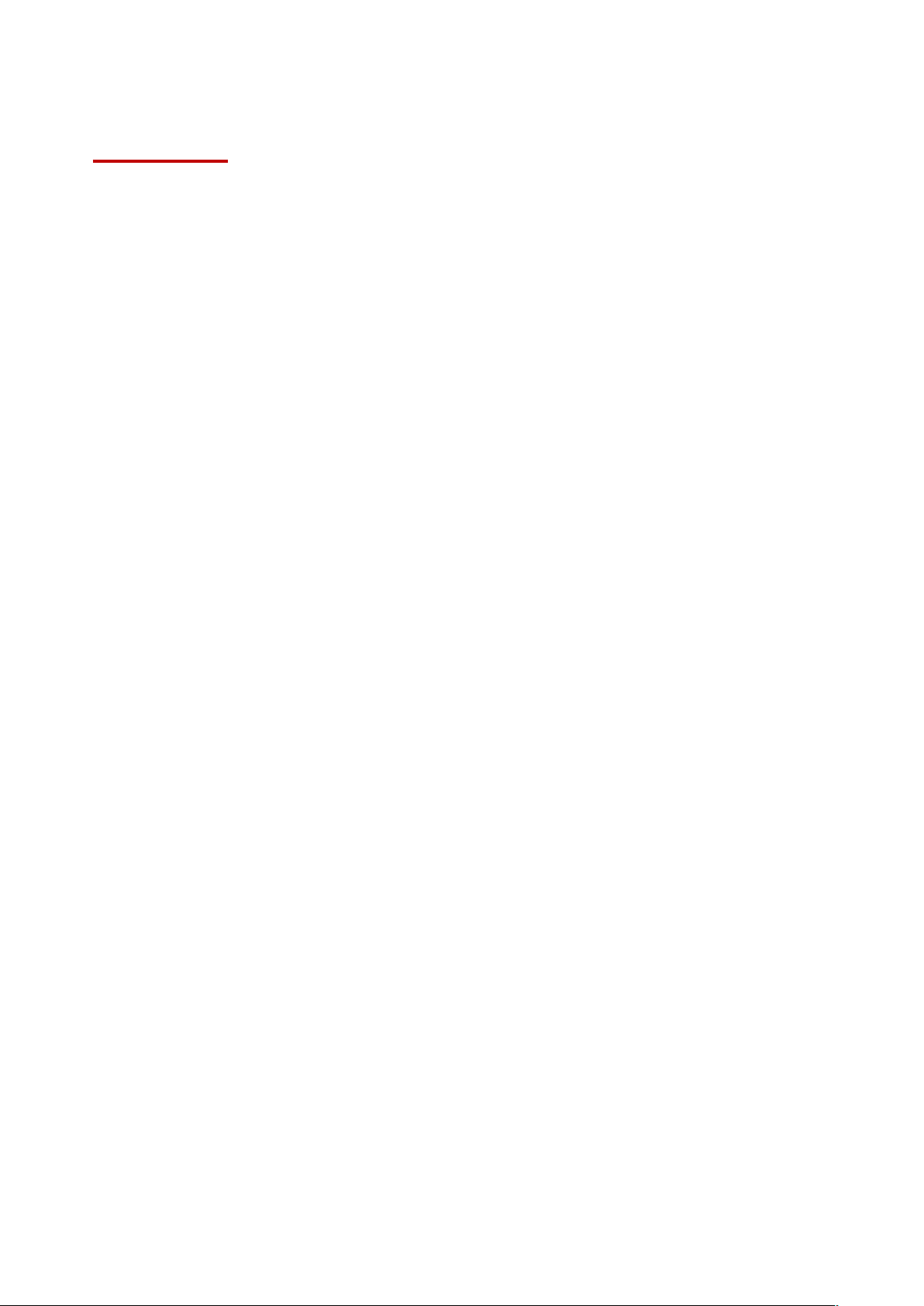
3
1. Введение
Благодарим вас за приобретение современного автомобильного видеорегистратора
Запись плавного, детализированного видео в формате Full HD 1080P с кадровой
Яркий 2,4-дюймовый цветной ЖК-дисплей
Широкоугольный объектив с углом поля зрения 130 градусов
Комплектная карта памяти Transcend microSD емкостью 16ГБ
Встроенная камера для съемки фотографий во время записи видео
Разъем интерфейса USB 2.0 обеспечивает простоту подключения к компьютеру и
Поддержка записи видео в формате .MOV
Встроенный микрофон
Встроенный литий-ионный аккумулятор
Встроенный динамик
Transcend DrivePro™ 110, предназначенного для видеофиксации в дороге всех, происходящих
снаружи автомобиля, событий. DrivePro™ монтируется на лобовом стекле автомобиля и
оснащен широкоугольным объективом с углом поля зрения 130°, который обеспечивает
прекрасную обзорность, и позволяет записывать видео в формате высокой четкости 1080P,
сохраняя подробности ваших путешествий во всех деталях. Во время поездки видеофайлы
сохраняются на карту памяти microSD. В комплекте с DrivePro™ поставляется карта памяти
Transcend microSD емкостью 16 ГБ, на которую, не приобретая дополнительных носителей,
можно сохранить до 2 часов видео в разрешении Full HD. К тому же, встроенная камера
позволяет по одному нажатию делать фотографии прямо во время записи видео. Данное
руководство содержит пошаговые инструкции и полезные советы, которые сделают
использование видеорегистратора максимально удобным и эффективным. Рекомендуем
внимательно с ним ознакомиться, прежде чем приступить к работе с DrivePro™
Технические особенности
частотой 30 кадров/сек
высокую скорость передачи файлов
Page 4
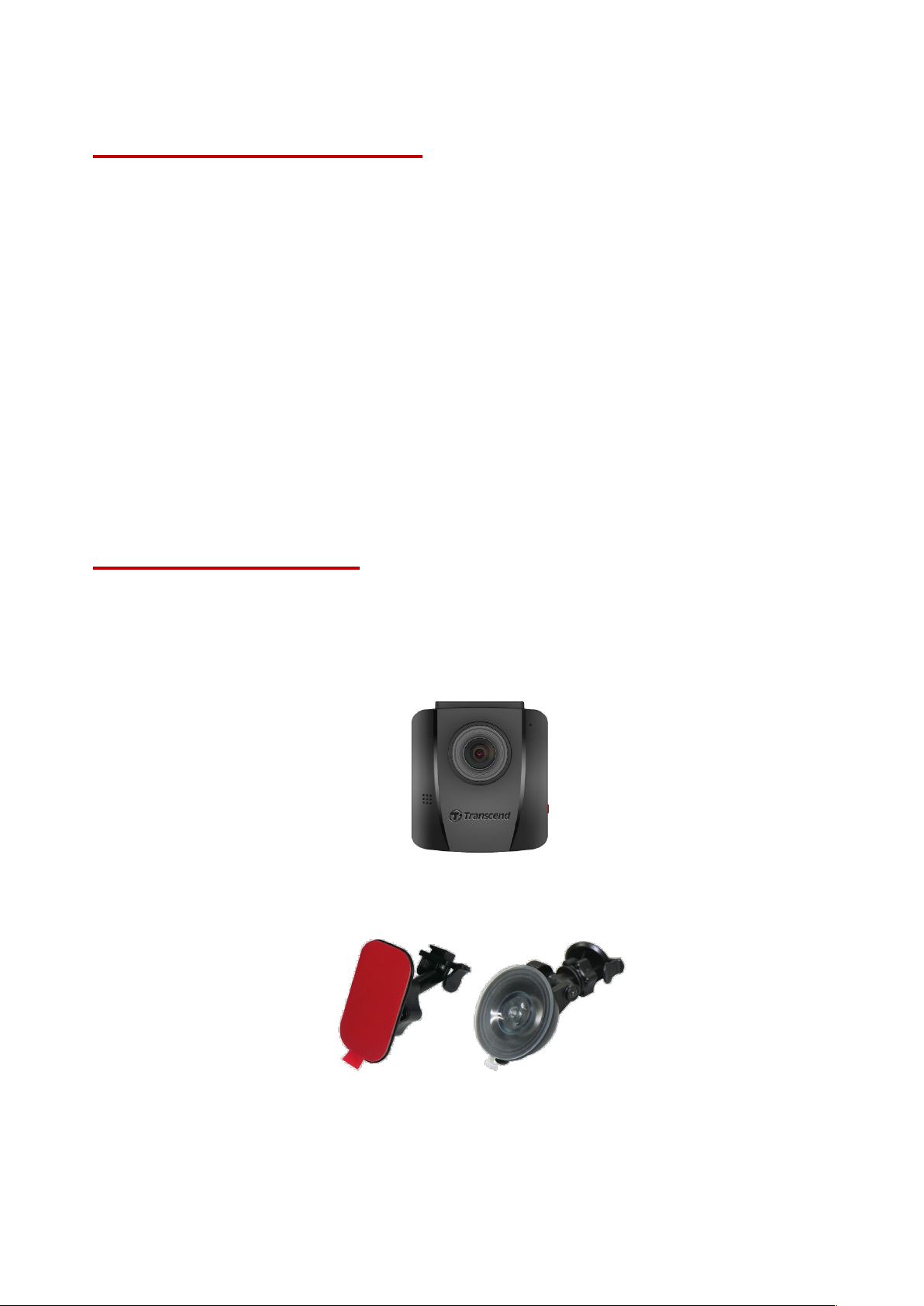
4
2. Системные требования
Системные требования к компьютеру, к которому подключается
Windows® 7
Windows® 8
Windows® 8.1
Windows® 10
Mac® OS X 10.8.2 или более поздней версии
3. Комплект поставки
В комплект поставки видеорегистратора DrivePro™ входят
Автомобильный видеорегистраторDrivePro™
Крепление на клеевой основе или крепление на присоске
Автомобильный адаптер
DrivePro™: Настольный или портативный компьютер с исправным портом
USB
Page 5

5
Карта памяти microSD объемом 16 ГБ
Краткое руководство пользователя
Гарантийный талон
Page 6
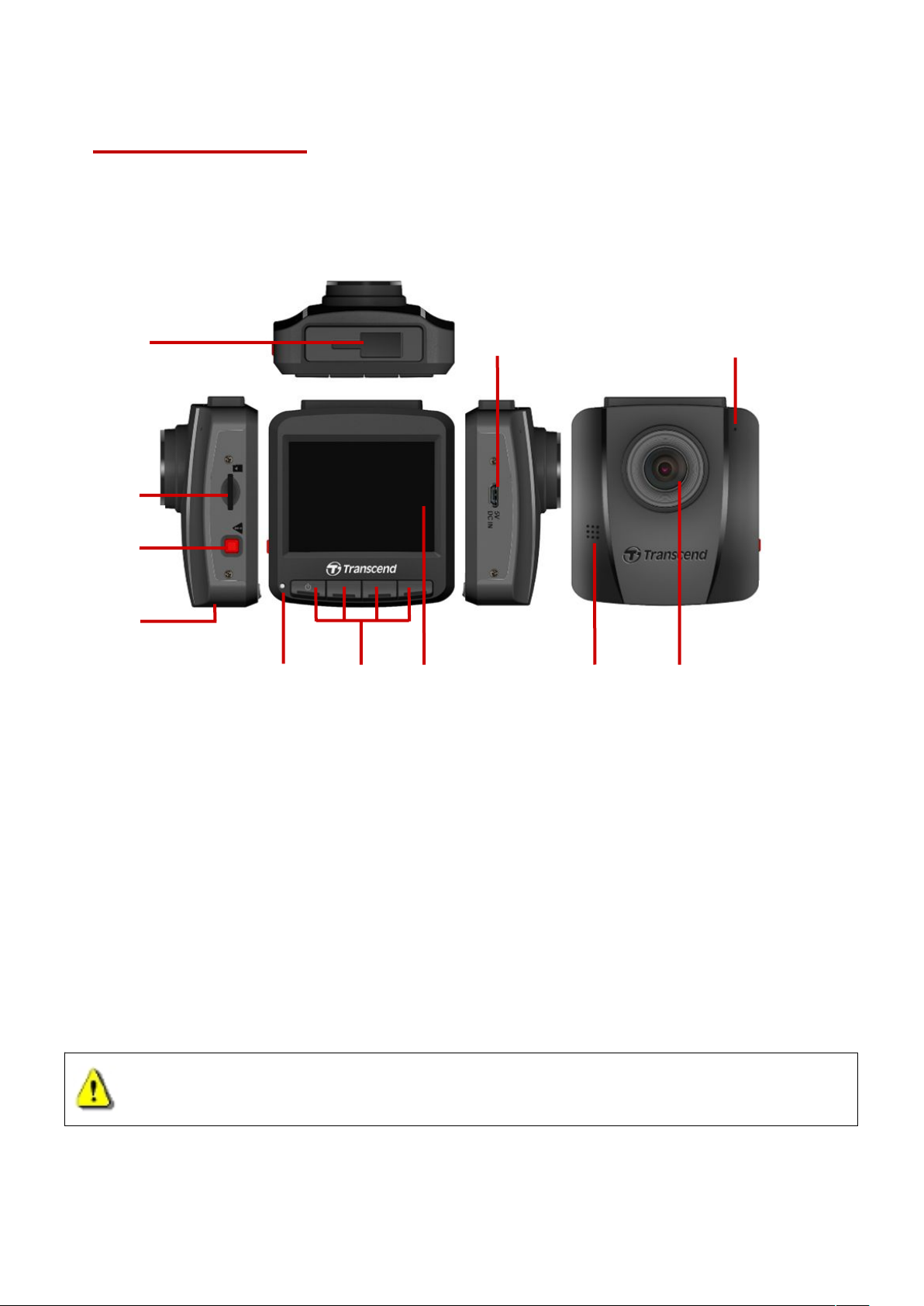
6
4. Начало работы
4-1 Обзор
4-2 Установка карты памяти microSD
До начала записи необходимо установить в DrivePro™ карту памяти microSD. Рекомендуем
использовать карты памяти microSD типа MLC Class 10 или более высокого класса скорости
емкостью 8, 16, 32, 64 или 128 ГБ
1. Вставьте карту памяти в соответствующий слот, расположенный на левой стороне
видеорегистратора.
Примечание: перед первым использованием карту памяти необходимо
отформатировать, используя встроенную функцию DrivePro™. Чтобы выполнить
форматирование карты памяти, во время записи нажмите кнопку «Настройки»
(Settings) и выберите пункт «Форматирование карты памяти» (Format Card). Для
обеспечения надежной работы функции записи рекомендуется форматировать карту
microSD каждые 3 месяца.
ПРЕДУПРЕЖДЕНИЕ: DrivePro 110 поддерживает форматы FAT32 и exFAT, но не
поддерживает формат NTFS.
Светодиодны
й индикатор
2.4-дюймовый
ЖК-дисплей
Кнопка
режима
экстренной
записи
Объекти
Гнездо для
установки
скобы
крепления
Слот для
карт памяти
Разъем USB
Микрофрн
Динамик
Функцио
нальные
кнопки
Кнопка
сброса
Page 7
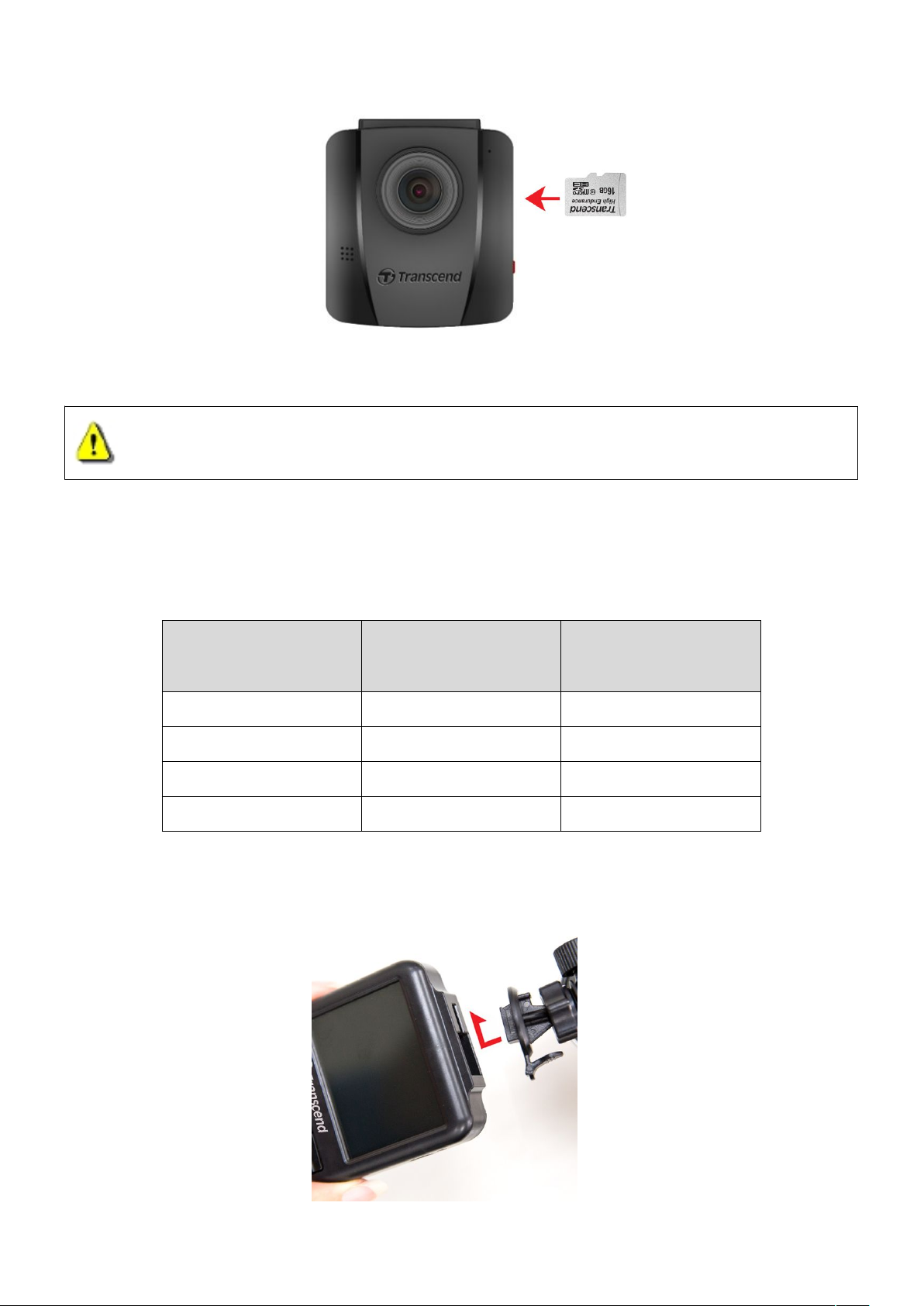
7
2. Чтобы извлечь карту памяти, слегка нажмите на нее
ПРЕДУПРЕЖДЕНИЕ: не извлекайте карту памяти во время выключения устройства,
чтобы избежать повреждения карты или хранимых на ней видеозаписей
указанной таблице приведены значения максимальной длительности записи для
различной емкости карты памяти и разрешения видео (ориентировочные значения, только
Емкость карты
памяти (FAT32)
30 кадров/сек
30 кадров/сек
8GB 1 hr 2 hr 25 min
16GB 2 hr 15 min 4 hr 50 min
32GB 4 hr 30 min 9 hr 40 min
64GB 9 hr 19 hr 20 min
4-3 Монтаж DrivePro™
1. Вставьте монтажную скобу в верхнюю часть корпуса DrivePro™ и сдвиньте ее в
сторону до щелчка.
для ознакомления):
Full HD 1080P,
HD 720P,
Page 8
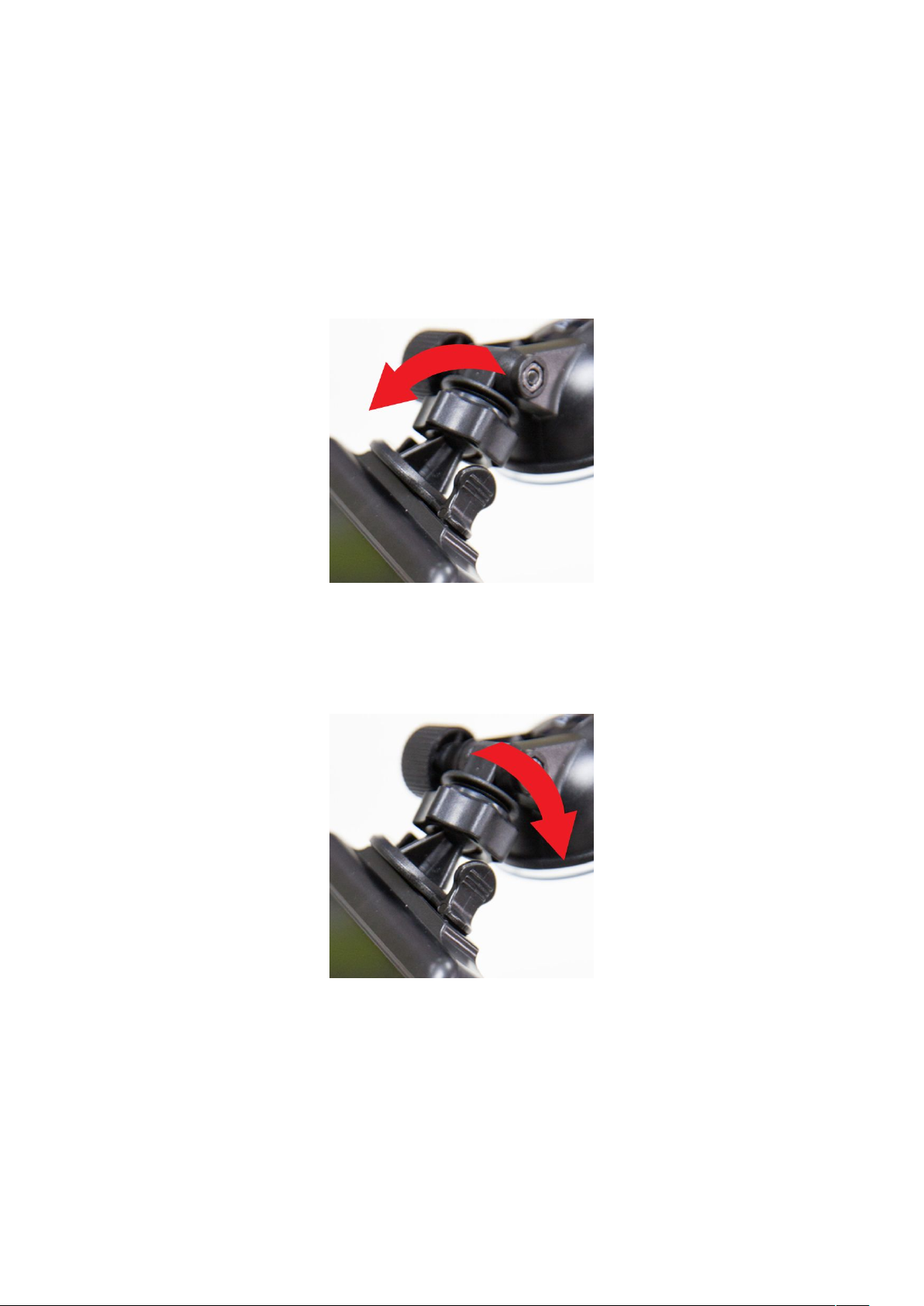
8
2. Тщательно очистите и высушите ту часть лобового стекла, на которой вы хотели бы
прикрепить DrivePro™. Для лучшей обзорности, если это возможно, прикрепите
DrivePro™ в середине лобового стекла, вблизи от салонного зеркала заднего вида.
3. Снимите защитную пленку с клеевой основы монтажной скобы и крепко прижмите
DrivePro™ к лобовому стеклу
4. Поверните барашек фиксатора против часовой стрелки, чтобы ослабить крепление и
установить DrivePro™ в необходимое положение.
5. Когда DrivePro™ будет расположен наилучшим образом, заверните барашек
фиксатора против часовой стрелки, чтобы надежно закрепить устройство в
выбранном положении.
4-4 Подключение питания
Примечание: Прежде чем подключить DrivePro™ к гнезду прикуривателя
автомобиля, установите в видеорегистратор карту памяти microSD
1. Подключите меньший по размерам разъем автомобильного адаптера питания. к
USB-разъему DrivePro™
Page 9

9
2. Другой разъем адаптера питания вставьте в гнездо прикуривателя.
3. После того как двигатель автомобиля будет заведен, DrivePro™ автоматически
начнет запись видео.
4. После остановки двигателя автомобиля DrivePro™ автоматически сохраняет
текущую запись и выключается.
Примечание: В некоторых автомобилях, даже после остановки двигателя, на гнездо
прикуривателя подается питание. Если это происходит в вашем автомобиле, мы
рекомендуем отключать видеорегистратор от гнезда прикуривателя, для того чтобы
избежать нежелательного расхода электроэнергии и возникновения непредвиденных
проблем
Page 10
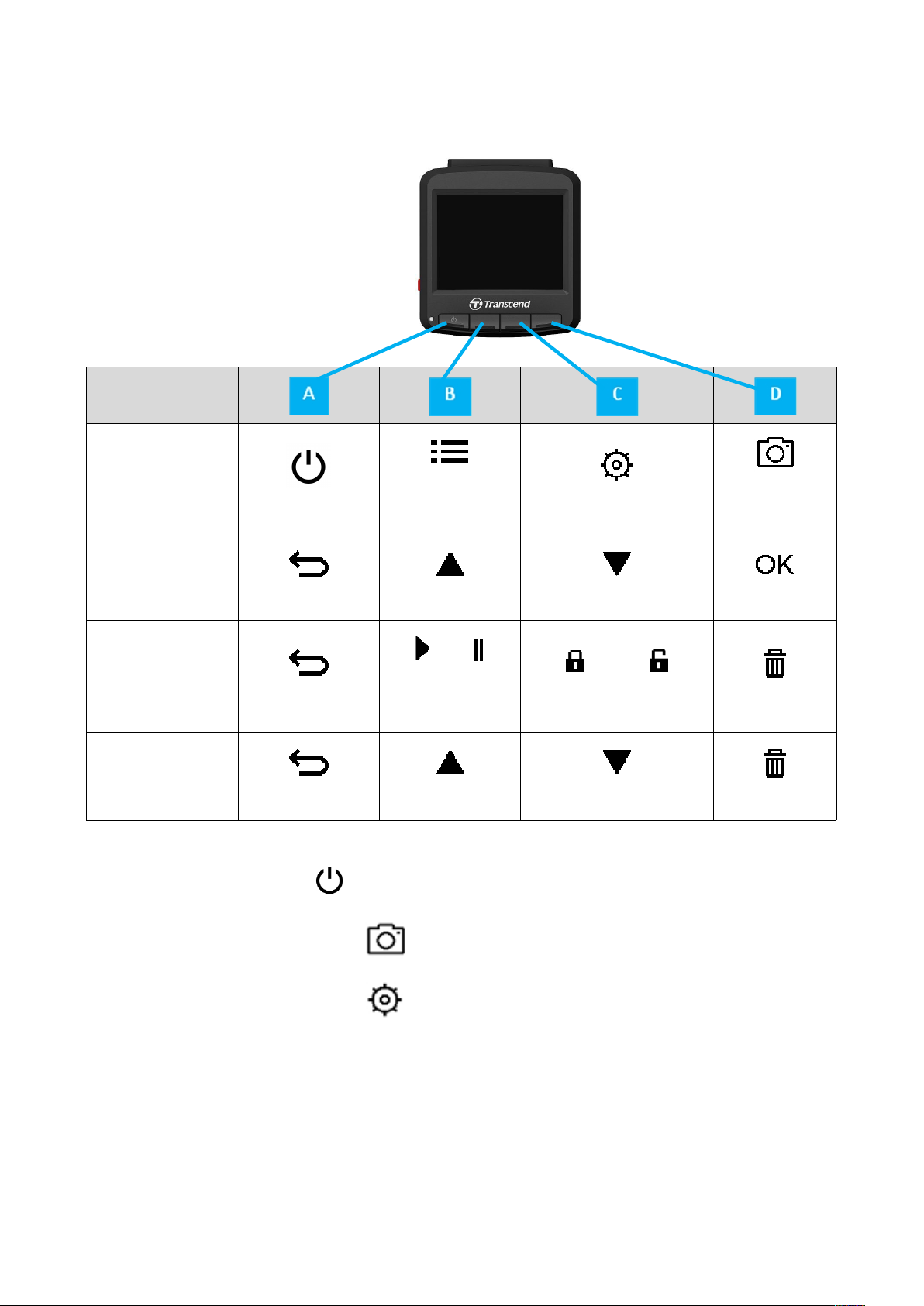
10
4-5 Функциональные кнопки
режим
Просмотр/Настр
ойки
Просмотр
фотографий
1. Чтобы выключить или включить DrivePro™ в любом режиме работы, нажмите и удерживайте в
2. Нажмите и удерживайте кнопку , чтобы быстро включить или выключить микрофон
3. Нажмите и удерживайте кнопку , чтобы быстро вызвать меню замедленной съемки
4-6 Таблица значений светодиодной индикации
Запись видео
Power
Назад
Воспроизведение
видео
Назад
Назад
течение 3 секунд кнопку .
Просмотр
файлов
Настройки
Вврех Вниз OK
/
Воспроизведее/
ауза
П
Защищен/Незащищен Удаление
Вврех Вниз
Фотографиров
ание
Удаление
(Time-Lapse Video).
Page 11
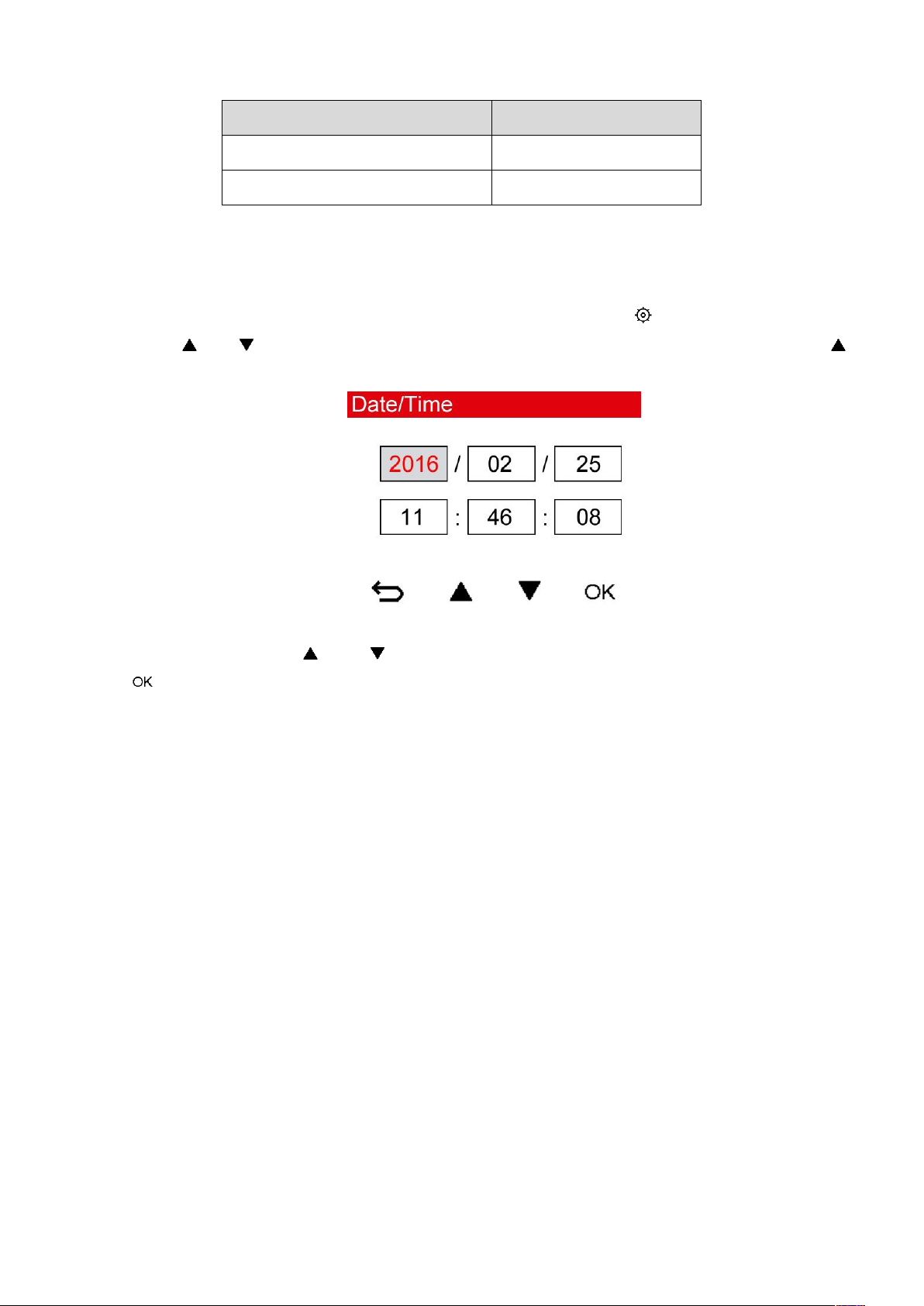
11
Светодиодная индикация Определение
Свечение красного светодиода Режим ожидания
Мигание красного светодиода Запись
4-7 Настройка часового пояса
Чтобы установить текущую дату и время:
1. Во время записи видео нажмите кнопку «Настройки» (Settings)
2. Use / to select Date/Time Settings, and press С помощью кнопок /
выберите пункт «Настройка даты/времени» (Date/Time Settings) и нажмите .
3. С помощью кнопок / выставьте необходимое значение и нажмите кнопку,
чтобы перейти к следующему полю.
4. Повторяйте шаг 3 до тех пор, пока настройка даты и времени не будетзавершена..
Page 12

12
5. Запись видео
5-1 Экран запись
1. Индикатор текущего состояния запись
2. Разрешение видео
3. Индикатор микрофонной записи
4. Индикатор заряда батареи
5. Время
После того, как двигатель автомобиля будет запущен, DrivePro™ автоматически начнет запись видео.
После остановки двигателя автомобиля DrivePro™ автоматически сохраняет текущую запись и
выключается
Примечание: В некоторых автомобилях, даже после остановки двигателя, на гнездо
прикуривателя подается питание. Если это происходит в вашем автомобиле, мы
рекомендуем отключать видеорегистратор от гнезда прикуривателя, для того
чтобы избежать нежелательного расхода электроэнергии и возникновения
непредвиденных проблем.
5-2 Режим экстренной записи
По умолчанию, каждые 3 минуты видеорегистратор сохраняет отдельный видеофайл. Настройка
длительности записи описана в разделе «Настройки» (Settings) данного руководства
Чтобы вручную активировать режим экстренной записи, нажмите на кнопку экстренной
записи на левой стороне DrivePro™ во время записи видео.
Page 13

13
30% емкости накопителя будет отведено для хранения файлов экстренных видеозаписей.
Видеозаписи, сделанные в экстренном режиме, защищены от перезаписи.
Создание экстренных записей в ручном режиме: Чтобы вручную активировать режим
После включения режима на экране начнет отображаться значок экстренной записи.
Создание экстренных записей по сигналу G-сенсора если во время видеозаписи будет
зафиксировано столкновение, DrivePro™ автоматически включит режим экстренной записи.
Если выставлен высокий уровень чувствительности (High), то даже незначительные
толчки приведут к включению режима экстренной записи.
Если выставлен низкий уровень чувствительности (Low), то режим экстренной записи
Чувствительность G-сенсора можно настроить с использованием меню настроек (Settings)
экстренной записи, нажмите на кнопку экстренной записи на левой стороне DrivePro™ во время
записи видео.
будет включен только после сильного удара.
Примечание: При сохранении последующих экстренных записей будут перезаписаны прежние
файлы экстренных записей, начиная с наиболее ранних
Page 14

14
Низкий уровень заряда батареи (Low Battery)
Как только будет выведено данное сообщение, зарядите DrivePro™, чтобы предотвратить
6. Поиск и воспроизведение видеофайлов
6-1 Воспроизведение видеороликов/просмотр фотографий
1. Во время записи видео нажмите кнопку «Просмотр» (Browse) .
2. С помощью кнопок / выберите пункт «Обычный» (Normal), «Экстренный»
(Emergency) режимы или «Снимок» (Snapshot), и нажмите .
3. С помощью кнопок / выберите необходимый файл видеозаписи и
нажмите
возникновение ошибок в установках времени, пожалуйста, избегайте включения DrivePro™ от
встроенного аккумулятора.
Примечание: мы рекомендуем зарядить DrivePro™ перед использованием
Page 15

15
4. Нажмите чтобы приостановить воспроизведение.. Нажмите еще раз, чтобы
продолжить воспроизведение.
5. Нажмите чтобы вернуться к списку файлов видео
6-2 Удаление файлов видео
1. Во время воспроизведения файла видео, нажмите . На экран будет выведено
2. С помощью кнопок / выберите ответ «Да» (Yes), и нажмите кнопку чтобы
6-3 Защита файлов видео
1. Во время воспроизведения обычного файла видео, нажмите . На экран
будет выведено сообщение “Блокировать?.
сообщение “Удалить?”
удалить файл.
Page 16

16
2. С помощью кнопок / выберите ответ «Да» (Yes), и нажмите кнопку чтобы
защить файл
Page 17

17
7. Настройки
I В меню «Настройки» (Settings) вы можете изменить установленное для записи видео разрешение,
время записи и чувствительность G-сенсора. Также в этом меню можно установить дату и время,
изменить язык интерфейса, выполнить форматирование карты памяти и обновление
микропрограммы..
1. Во время записи видео нажмите кнопку «Настройки» (Settings) .
2. С помощью кнопок / выберите пункт меню и нажмите кнопку .
3. С помощью кнопок / выберите параметр, который вы хотели бы изменить и
4. Нажмите чтобы вернуться к меню настроек (Settings)
Параметры меню
нажмите .
Разрешение: установить разрешение/качество видеозаписи. Варианты:
1080P (FHD)/720P (HD)
Значение выдержки: позволяет делать изображение более светлым или темным,
изменяя значение выдержки.
Варианты: +2.0 / +1.5 / +1.0 / +0.5 / 0 / -0.5 / -1.0 / -1.5 / -2.0
Page 18

18
Длительность видеозаписи: установить длительность сохраняемых
Варианты: 0 ~7 (чтобы включить бесшумный режим [Silent Mode], установите значение
видеозаписей.
Варианты: 1 мин / 3 мин / 5 мин
Метка видео: отображать текущее время в записанном видео
Варианты: Включить (Enable) / Выключить (Disable)
Замед ленн ая съе мка: установить интервал времени для замедленной видеосъемки.
Режим съемки замедленного видео может быть включен только вручную, после чего он будет
использоваться вместо обычного (Normal) режима съемки.
Варианты: Отключить / 1 сек на кадр / 2 сек на кадр / 4 сек на кадр
Примечание: чтобы предотвратить полную разрядку автомобильного аккумулятора, DrivePro™ авто
матически выключается через 48 часов непрерывной работы в режиме замедленной видеосъемки.
G-сенсор: настройка чувствительности G-сенсора
Варианты: Отключить (Disable)/Низкий (Low)/Средний (Medium)/Высокий (High)
Напоминание о необходимости включения фар (Headlight Reminder): при
снижении уровня внешнего освещения включается предупреждение о необходимости включить
фары.
Варианты: Отключить (Disable)/Включить (Enable)
Функция напоминания об усталости водителя: напоминает водителю о
необходимости отдыха после управления автомобилем в течение установленного
пользователем периода времени.
Варианты: Отключить / 1 час / 2 часа / 3 часа / 4 часа
Микрофон: включение/выключение микрофона во время записи.
Варианты: Disable / Enable
Громкость: изменить уровень громкости динамика.
«0»)
Автовыключение дисплея : устанавливает период времени отключения дисплея
после начала записывания.
Варианты: Никогда (Never)/Через 1 мин (After 1 min)/Через 3 мин (After 3 mins)
Page 19

19
Примечание: Функция «Автоматическое отключение дисплея» (Auto Display Off) выключена,
ПРЕДУПРЕЖДЕНИЕ: при форматировании все данные на карте
памяти будут
1.
После загрузки микропрограммы с веб-сайта Transcend распакуйте архив исохраните
если задействована одна из следующих функций: напоминание о необходимости включения фар
(Headlight Reminder) или напоминание об усталости водителя (Driver Fatigue Alert)..
Задержка Выключите: настройка автоматического отключения DrivePro™ в о
пределенное время.
Варианты: Отключить (Disable)/10 сек (10 secs)/30 сек (30 secs)
Настройка даты/времени: установить текущую датуи время.
Частота света: установить требуемую частоту источника света, чтобы
избежать мерцания изображения при искусственном освещении.
Варианты: 50Hz / 60Hz
Язык интерфейса: позволяет выбрать язык экранного интерфейса Варианты:
English / 繁體中文 / 简体中文 / 日本語 / Deutsch / Español / Français / Italiano /
Русский / Português / Ελληνικά / / Türkçe / 한국어
Информация: отображение текущей версии микропрограммы, емкости карты
памяти и объема свободного пространства
Форматирование: форматирование карты памяти microSD.
Варианты: (Нет) No / (Да) Yes
Сброс настроек: Восстановление изначальных заводских настроек.
Варианты: (Нет) No / (Да) Yes
Обновление микропрограммы: рекомендуем своевременно обновлять
микропрограмму DrivePro™, устанавливая последнюю версию с веб-сайта Transcend
http://www.transcend-info.com/Support/service..
его содержимое в папке SYSTEM на карте памяти microSD
Page 20

20
2. Установите в устройство карту памяти microSD, которая содержит последнюю версию
микропрограммы..
3. Выберите пункт «Обновление микропрограммы» (Firmware Upgrade) в меню
«Настройки» (Settings) и нажмите кнопку чтобы начать процесс обнаружения
микропрограммы. Устройство автоматически отыщет файл с последней версией
микропрограммы
ПРЕДУПРЕЖДЕНИЕ: НИКОГДА не отсоединяйте кабель питания и не
извлекайте карту памяти microSD, пока процесс обновления
микропрограммы не будет завершен.
Если, вследствие ошибки обновления микропрограммы, вы не
можете выключить
питание устройства, пожалуйста, обратитесь в службу технической поддержки Transcend.
Page 21

21
8. Программа DrivePro™ Toolbox
Программный пакет DrivePro™ Toolbox предназначен для ПК под управлением ОС Windows,
1. Файлы установки можно загрузить с веб-страницы:: http://www.transcend-info.com/downloads
2. Установите ПО DrivePro™ Toolbox на свой настольный или портативный компьютер.
1. Сортировка файлов видео
2. Плавное воспроизведение видео
отличается удобным пользовательским интерфейсом и позволяет выбирать и без установки
отдельных кодеков воспроизводить видеофайлы, созданные видеорегистратором DrivePro™
Основные компоненты программного пакета:
Упрощает упорядочение файлов видео по имени, дате записи или группе.
Чтобы воспроизвести видеозаписи, подключите к компьютеру DrivePro™ или воспользуйтесь
совместимым кард-ридером или адаптером для карт памяти microSD.
Page 22

22
9. Переписывание файлов на компьютер
Для того чтобы переписать с установленной в DrivePro™ карты microSD файлы на
компьютер, необходимо
Вариант 1: извлеките карту памяти microSD из видеорегистратора и, с помощью
совместимого кард-ридера, перепишите файлы на свой компьютер
Вариант 2:
1. Установите карту памяти в DrivePro™.
2. Подключите меньший по размерам разъем Micro-B USB-кабеля в Mini-B USB-разъем,
расположенный на правой стороне DrivePro™.
3. Подключите больший по размерам разъем USB-кабеля в свободный USB-разъем
вашего настольного или портативного компьютера.
USB-кабель в комплект поставки DP110 не входит.
Дисплей DrivePro™ при подключении к компьютеру:
Windows 7, 8, 8.1 and 10
Для подключения видеорегистратора к настольному или портативному компьютеру не требуется
установка драйверов. Операционные системы семейства Windows® имеют встроенную поддержку
Page 23

23
для DrivePro™. После успешного подключения к компьютеру на панели задач отобразится значок
Теперь можно переписывать данные между DrivePro™ и компьютером так, как если бы это был
внешний жесткий диск. Чтобы переписать файлы на компьютер, их просто необходимо перетащить
мышкой из папки, которая представляет в операционной системе видеорегистратор DrivePro™.
Корректное извлечение DrivePro™ на компьютерах под управлением Windows:
1. Щелкните один раз на значке съемного устройства (Removable Hardware)
на панели задач.
2. На экран будет выведено окно «Безопасное извлечение устройства» (Safely
Remove Hardware). Кликните, чтобы продолжить
3. На экран будет выведено сообщение: «Теперь устройство может быть безопасно
извлечено из компьютера» (The ‘USB Mass Storage Device’ device can now be safely
removed from the system). После появления этого сообщения вы можете отключить
видеорегистратор от порта USB.
Mac®OS X 10.8.2 or later
съемного диска (Removable Disk), а в окне Мой компьютер (My Computer) появится новый значок
отключаемого устройства (Removable Hardware) с назначенной ему буквенной
меткой, посредством которого видеорегистратор будет представлен в системе.
*Примечание: (I:) это лишь пример буквы, которая может быть присвоена дисководу — буква,
которая будет присвоена устройству в вашей системе, может отличаться
Установка драйверов не требуется. Подключите DrivePro™ к свободному порту USB вашего
компьютера, устройство будет распознано автоматически
Page 24

24
Корректное извлечение DrivePro™ на компьютерах под управлением Mac OS:
Перетащите в мусорную корзину значок диска, представляющего в системе
видеорегистратор, а затем отключите DrivePro™ от порта USB.
1. ПРЕДУПРЕЖДЕНИЕ: чтобы предотвратить потерю данных, всегда
следуйте приведенным выше рекомендациям по отключению DrivePro™
от компьютера.
2. После подключения к компьютеру DrivePro™ может использоваться
только для переписывания файлов. В это время использование других
функций видеорегистратора невозможно. Чтобы возобновить нормальное
использование DrivePro™, отключите устройство от компьютера
3. НИКОГДА не используйте функции форматирования или инициализации
диска, когда видеорегистратор подключен к компьютеру, даже если
система предлагает это сделать.
Page 25

25
10. Устранение неполадок
В случае возникновения проблем при эксплуатации DrivePro™, прежде, чем обращаться в службу
сервисной поддержки, ознакомьтесь с приведенной ниже информацией. Если вам не удалось найти
решение для вашей проблемы в данном разделе, обратитесь в компанию, в которой вы приобрели
устройство, в сервисный центр или локальный офис Transcend. Также вы можете посетить разделы
«Часто задаваемые вопросы» (FAQ) и «Техническая поддержка» (Technical Support) веб-сайта
Transcend. Если у вас возникли проблемы, связанные с оборудованием, пожалуйста, обратитесь к
«Руководству пользователя DrivePro™».
Операционная система моего компьютера не может обнаружить DrivePro™
Пожалуйста, убедитесь, что
1. Подключен ли видеорегистратор к порту USB соответствующим образом? Если нет, отсоедините
видеорегистратор и подключите его снова. Убедитесь, что оба разъема USB-кабеля
подсоединены так, как это показано в «Руководствепользователя».
2. Ваш DrivePro™ подключен к Mac-клавиатуре? Если да, попробуйте подсоединить его
непосредственно к одному из доступных USB-портов на компьютере Mac.
3. Включены ли порты USB на вашем компьютере? Если нет, то обратитесь к руководству
пользователя вашего компьютера (или материнской платы), чтобы узнать как включить порты
USB.
DrivePro™ не реагирует на нажатия на кнопки (устройство зависло/работает с
задержками/остановило свою работу)
Попробуйте отключить автомобильный адаптер питания от DrivePro™ и затем снова его
подключить..
DrivePro™ не может воспроизводить файлы видео, которые хранятся на моей карте памяти.
Возможно возникновение проблем с воспроизведением отредактированных видеороликов с
помощью DrivePro™
После нажатия на кнопку экстренной записи (Emergency Recording) ничего не
происходит
Режим экстренной записи функционирует только в режиме записи.
Page 26

26
11. Меры предосторожности
КРАЙНЕ ВАЖНО точно следовать данным рекомендациям относительно безопасного
использования устройства! Чтобы обеспечить собственную безопасность и предотвратить
повреждение DrivePro™, рекомендуем внимательно с ними ознакомиться.
General Use
Только для использования внутри автомобиля.
Никогда не настраивайте DrivePro™ и не используйте мобильное приложение во время
управленияавтомобилем.
Избегайте устанавливать видеорегистратор в тех местах, где он подвергается избыточному
нагреву.
Избегайте попадания брызг воды или других жидкостей на видеорегистратор и аксессуары.
Не используйте DrivePro™ под воздействием сильных магнитных полей или избыточных
вибраций.
Используйте только фирменный автомобильный адаптер питания из комплекта поставки
устройства. Другие автомобильные адаптеры питания могут быть несовместимы с
DrivePro™.
В некоторых автомобилях, даже после остановки двигателя, на гнездо прикуривателя
подается питание. Если это происходит и в вашем автомобиле, мы рекомендуем отключать
видеорегистратор от гнезда прикуривателя, для того чтобы избежать нежелательного
расхода электроэнергии и возникновения непредвиденныхпроблем.
Место крепления
Укрепите DrivePro™ таким образом, чтобы устройство не загораживало водителю обзор и не
мешало раскрытию подушек безопасности.
На лобовом стекле закрепляйте DrivePro™ в зоне, очищаемой стеклоочистителями, чтобы
обеспечить хороший обзор в дождливуюпогоду.
ПРЕДУПРЕЖДЕНИЕ: с осторожностью отсоединяйте DrivePro™, если устройство
было прикреплено к тонированному стеклу, чтобы предотвратить повреждение
Резервное копирование данных
Transcend НЕ несет ответственности за возможную потерю или искажение данных во
время работы устройства. Мы настоятельно рекомендуем регулярно выполнять резервное
копирование данных с используемой в нем карты памяти на компьютер или другой накопитель.
Интерфейс Hi-Speed USB 2.0 позволяет ускорить переписывание данных только в том случае,
если на компьютере установлены соответствующие драйверы. Если вы не знаете, как это
проверить, пожалуйста, обратитесь к руководству пользователя для вашего компьютера или
материнской платы и ознакомьтесь с информацией о USB-драйверах.
Page 27

27
12. Технические характеристики
Panel:
MLC-based MicroSD, 8GB / 16GB / 32GB / 64GB
/128GB (Class 10 or above)
H.264 (MOV: up to 1920x1080 30fps)
F/2.0, 130° wide angle
Full HD (1920 x 1080) 30fps
HD (1280 x 720) 30fps
2.4" color LCD
Speaker / Microphone:
Connect Interface:
Storage Capacity:
Control buttons:
Dimensions:
Weight:
Power Supply
(car charger):
Operating Temperature:
Video Formats:
1.0 Watt / 0.5 mA (built-in)
USB2.0
4 function buttons
1 emergency recording button
1 reset button
70.2 mm (L) × 63.1mm (W)× 32.5mm (H)
71g
Input DC12V~24V
Output DC5V / 1A
-20°C (-4°F) ~ 65°C (149°F)
Lens:
Resolution / Frame Rate
Certification:
Warranty:
CE, FCC, NCC, BSMI
2 years
Page 28

28
Note:
1. We strongly recommend the use of MLC-based
memory cards to reach the optimal recording
performance as car video recorders require extensive
read/write. Using TLC-based memory cards on your
car video recorder might result in unstable
performance.
2. Также мы рекомендуем, в дополнение к карте
памяти microSD из комплекта поставки, приобрести
карту памяти Transcend High Endurance microSD,
которая позволит обеспечить максимально
стабильное качество записи. Ниже приведен
список рекомендуемых карт памяти microSD:
16/32GB Карта памяти высокой надежности
High Endurance microSDHC
(TS16G/32GUSDHC10V)
Карта памяти высокой надежности 64 ГБ High
Endurance microSDXC (TS64GUSDXC10V)
Page 29

29
13. Переработка и охрана окружающей среды
Переработка продукта (WEEE): ваш продукт создан из высококачественных материалов и
компонентов, которые могут быть переработаны и заново использованы. Символ перечеркнутого
мусорного бака на продукте означает, что данный продукт подпадает под европейскую директиву
2002/96/EC: Никогда не выбрасывайте изделие вместе с бытовыми отходами. Пожалуйста,
самостоятельно узнайте о правилах (в вашем месте проживания) раздельного сбора электрических и
электронных продуктов. Правильная утилизация отслужившего оборудования поможет
предотвратить возможное вредное воздействие на окружающую среду и здоровье человека.
Утилизация аккумуляторов: наш продукт содержит встроенный аккумулятор, на который
распространяется европейская директива 2006/66/EC, согласно которой аккумулятор нельзя
выбрасывать вместе с обычным домашним мусором. Пожалуйста, самостоятельно узнайте о
правилах (в вашем месте проживания) о раздельном сборе аккумуляторов. Правильная утилизация
отслуживших аккумуляторов поможет предотвратить возможное вредное воздействие на
окружающую среду и здоровье человека. Для продуктов с незаменяемыми встроенными
аккумуляторами: удаление (или попытка удаления) аккумулятора означает остановку действия
гарантии. Замену аккумуляторов можно производить только в конце жизненного цикла продукта.
ОСТОРОЖНО
ПРИ УСТАНОВКЕ НЕПРАВИЛЬНОГО АККУМУЛЯТОРА ВОЗМО
ЖЕН ВЗРЫВ УСТРОЙСТВА.АККУМУЛЯТОР НЕОБХОДИМО УТИ
ЛИЗИРОВАТЬ В СООТВЕТСТВИИ С ИНСТРУКЦИЯМИ.
Page 30

30
14. Декларация о соответствии нормам Федерального
агентства по связи (FCC)
- изменение направления или расположения принимающей антенны;
- увеличение расстояние между оборудованием и приемником;
- подключение оборудования к другой розетке электросети, которая не используется
Сертификат о воздействии радиочастотного излучения
Данное устройство соответствует 15 разделу норм FCC. На эксплуатацию данного устройства
распространяются два следующих условия: (1) это устройство не должно являться
источником вредного излучения и помех, и (2) это устройство должно функционировать в
условиях наличия внешних помех, в том числе, таких, которые могут привести к
возникновению сбоев в работе.
В ходе испытаний было установлено соответствие данного устройства требованиям,
предъявляемым к цифровым устройствам класса B (согласно пункту 15 правил FCC). Эти
требования были разработаны для обеспечения надлежащей защиты от вредных помех при
эксплуатации оборудования внутри помещения. Данное оборудование создает, использует и может
излучать радиочастотное излучение, и, если оно установлено и используется с нарушением
инструкций, это может привести к возникновению помех для радиосвязи. Однако для каждого
конкретного случая отсутствие помех не гарантируется. Если данное оборудование во время
работы вызывает помехи при приеме радио- или телесигналов, что может быть определено путем
его выключения и последующего включения, пользователю рекомендуется попытаться устранить
помехи, прибегнув к ряду перечисленных ниже мер:
для подключения приемника;
- или же обращение к дилеру или техническому специалисту по радио- или телеоборудованию
за квалифицированной помощью.
Устройство соответствует требованиям FCC к граничным величинам радиочастотного излучения,
установленным для неконтролируемой среды. Расстояние между излучающими элементами
Page 31

31
установленного оборудования и вашим телом не должно быть менее 20 см.
Сертификат FCC о воздействии радиочастотного излучения
Внесение в конструкцию каких-либо изменений или модификаций, не одобренных в явной форме
стороной, ответственной за соответствие требованиям, может привести к тому, что пользователь
будет лишен права на эксплуатацию данного устройства.
Данный передатчик не должен располагаться рядом или использоваться совместно с другими
антеннами или передающими устройствами.
Данный передатчик не должен располагаться рядом или использоваться совместно с другими
антеннами или передающими устройствами.
Page 32

32
15. Двухлетняя ограниченная гарантия
На данный продукт распространяется двухлетняя ограниченная гарантия. Если ваш продукт перестанет
Transcend может отказать в изучении устройства, ремонте или замене, если на устройство больше не
распространяется гарантия, и может потребовать оплату за услуги, оказанные вне действия гарантии
Ограничения
нормально работать в течение двух лет после покупки, то компания Transcend предоставит гарантийный
сервис в рамках гарантийной политики компании Transcend. Чтобы воспользоваться гарантией, необходимо
представить доказательства покупки продукта на определенную дату. Компания Transcend исследует продукт
и единолично примет решение отремонтировать устройство или же заменить его отремонтированным
аналогом или аналогичным устройством со сходным функционалом. В случае особых обстоятельств
компания Transcend может возместить затраты на покупку устройства, равные стоимости продукта на момент
обращения по гарантии. Решение, принятое Transcend, будет для вас окончательным, и не будет подлежать
пересмотру.
Гарантия не распространяется на любое программное обеспечение или цифровой контент, которые
предоставляются вместе с изделием, находится на комплектном диске, доступно для загрузки с веб-сайта
или уже было загружено на устройство. Данная гарантия не распространяется ни на одну неисправность
изделий Transcend, к которой привело ненамеренное повреждение или неправильная эксплуатация изделия
(в том числе, при несоблюдении инструкций по эксплуатации, использовании изделия не по назначению, а
также для тестирования или в качестве инструмента), внесение изменений в его конструкцию, несоблюдение
требований к условиям и среде эксплуатации изделия (включая использование или хранение в условиях
повышенной влажности), вследствие стихийного бедствия, неверного монтажа и установки (в том числе,
вследствие подключения к несовместимому оборудованию) или несоблюдения требований к параметрами
электропитания (в том числе, слишком низкого или слишком высокого напряжения питания или нестабильной
работы источника питания). Повреждение или изменение гарантийных ярлыков, наклеек со знаками качества,
подлинности и (или) серийным номером изделия или электронным номером, ремонт изделия
неуполномоченными на это лицами или организациями, модификация или любое физическое повреждение
продукта, наличие признаков или следов вскрытия или намеренного повреждения корпуса изделия, также
влекут за собой отказ в гарантийном обслуживании. Данная гарантия не распространяется на получателей
изделий Transcend и (или) любого другого, кто хочет извлечь выгоду из гарантии без предварительного
Page 33

33
письменного подтверждения Transcend. Данная гарантия распространяется только на изделие и не
Гарантийная политика компании Transcend
Чтобы узнать больше о гарантийной политике компании Transcend, пожалуйста, посетите страницу
www.transcend-info.com/warranty Используя продукт, вы принимаете гарантийную политику компании
Transcend, учитывая, что политика может со временем меняться.
Онлайн регистрация
Чтобы ускорить гарантийное обслуживание, пожалуйста, откройте страницу
Transcend Information, Inc.
www.transcend-info.com
*The Transcend logo is a registered trademark of Transcend Information, Inc.
*The specifications mentioned above are subject to change without notice.
*All logos and marks are trademarks of their respective companies.
распространяется на встроенные ЖК-панели, аккумуляторы и все аксессуары, такие как адаптеры карт
памяти, кабели, наушники, адаптеры питания и пульты дистанционного управления.
www.transcend-info.com/register и зарегистрируйте ваш продукт Transcend в течение 30 дней с момента
покупки.
Page 34

34
16. GNU General Public License (GPL) Disclosure
Firmware incorporated into this product and/or software used for this product may include third party copyrighted software licensed
under the GPL (hereinafter referred to as “GPL Software”). In accordance with the GPL, if applicable: 1) the source code for the GPL
Software may be downloaded at no charge or obtained on CD for a nominal charge by calling Customer Support within three years
of the date of purchase; 2) you may copy, re-distribute and/or modify the GPL Software under the terms of the GNU General Public
License as below or any later version, which may be obtained at http://www.gnu.org/licenses/gpl.html; 3) the GPL Software is
distributed WITHOUT ANY WARRANTY, without even implied warranty of MERCHANTABILITY or FITNESS FOR A PARTICULAR
PURPOSE. The entire risk as to the quality and performance of the GPL Software is with you. Transcend does not provide any
support for the GPL software.
17. End-User License Agreement (EULA)
Software license terms and conditions
1. Generally. Transcend Information, Inc. ("Transcend") is willing to grant the following license to install or use the software and/or
2. License Grant. Transcend grants to Customer a personal, non-exclusive, non-transferable, non-distributable, non-assignable,
non-sublicensable license to install and use the Licensed Software on the Product in accordance with the terms and conditions of this
Agreement.
3. Intellectual Property Rights. As between Transcend and Customer, the copyright and all other intellectual property rights in the
Licensed Software are the property of Transcend or its supplier(s) or licensor(s). Any rights not expressly granted in this License are
reserved to Transcend.
4. License Limitations. Customer may not, and may not authorize or permit any third party to: (a) use the Licensed Software for any
purpose other than in connection with the Product or in a manner inconsistent with the design or documentations of the Licensed Software;
(b) license, distribute, lease, rent, lend, transfer, assign or otherwise dispose of the Licensed Software or use the Licensed Software in any
commercial hosted or service bureau environment; (c) reverse engineer, decompile, disassemble or attempt to discover the source code for
or any trade secrets related to the Licensed Software, except and only to the extent that such activity is expressly permitted by applicable
law notwithstanding this limitation; (d) adapt, modify, alter, translate or create any derivative works of the Licensed Software; (e) remove,
alter or obscure any copyright notice or other proprietary rights notice on the Licensed Software or Product; or (f) circumvent or attempt to
circumvent any methods employed by Transcend to control access to the components, features or functions of the Product or Licensed
Software.
firmware (“Licensed Software”) pursuant to this End-User License Agreement (“Agreement”), whether provided separately or associated
with a Transcend product (“Product”), to the original purchaser of the Product upon or with which the Licensed Software was installed or
associated as of the time of purchase ("Customer") only if Customer accepts all of the terms and conditions of this Agreement. PLEASE
READ THESE TERMS CAREFULLY. USING THE SOFTWARE WILL CONSTITUTE CUSTOMER'S ACCEPTANCE OF THE TERMS AND
CONDITIONS OF THIS AGREEMENT. IF YOU DO NOT AGREE TO THE TERMS AND CONDITIONS OF THIS AGREEMENT, DO NOT
INSTALL OR USE THE LICENSED SOFTWARE.
Page 35

35
5. Copying. Customer may not copy the Licensed Software except that one copy of any separate software component of the Licensed
Software may be made to the extent that such copying is necessary for Customer's own backup purposes.
6. Open Source. The Licensed Software may contain open source components licensed to Transcend pursuant to the license terms
specified as below,
(a) GNU General Public License (GPL), the terms of which is currently available at
http://www.gnu.org/licenses/gpl.html;
(b) GNU Lesser General Public License (LGPL), the terms of which is currently available at
(c) Code Project Open License (CPOL), the terms of which is currently available at
The above license terms will control solely with respect to the open source components. In the event that this Agreement conflicts with
the requirements of the above one or more terms with respect to the use of the corresponding open source components, Customer agrees
to be bound by such one or more license terms.
7. Disclaimer. TRANSCEND MAKES NO WARRANTY AND REPRESENTATIONS ABOUT THE SUITABILITY, RELIABILITY,
AVAILABILITY, TIMELINESS, LACK OF VIRUSES OR OTHER HARMFUL COMPONENTS AND ACCURACY OF THE INFORMATION,
LICENSED SOFTWARE, PRODUCTS, SERVICES AND RELATED GRAPHICS CONTAINED WITHIN THE LICENSED SOFTWARE FOR
ANY PURPOSE. ALL SUCH INFORMATION, LICENSED SOFTWARE, PRODUCTS, SERVICES AND RELATED GRAPHICS ARE
PROVIDED "AS IS" WITHOUT WARRANTY OF ANY KIND. TRANSCEND HEREBY DISCLAIMS ALL WARRANTIES AND CONDITIONS
WITH REGARD TO THIS INFORMATION, LICENSED SOFTWARE, PRODUCTS, SERVICES AND RELATED GRAPHICS, INCLUDING
ALL IMPLIED WARRANTIES AND CONDITIONS OF MERCHANTABILITY, FITNESS FOR A PARTICULAR PURPOSE, WORKMANLIKE
EFFORT, TITLE, AND NON-INFRINGEMENT.
IN NO EVENT SHALL TRANSCEND BE LIABLE FOR ANY DIRECT, INDIRECT, PUNITIVE, INCIDENTAL, SPECIAL, CONSEQUENTIAL
DAMAGES OR ANY DAMAGES WHATSOEVER INCLUDING, WITHOUT LIMITATION, DAMAGES FOR LOSS OF USE, DATA OR
PROFITS, ARISING OUT OF OR IN ANY WAY CONNECTION WITH THE USE, PERFORMANCE OR ACCURACY OF THE LICENSED
SOFTWARE OR WITH THE DELAY OR INABILITY TO USE THE LICENSED SOFTWARE, OR THE PRODUCT WITH WHICH THE
LICENSED SOFTWARE IS ASSOCIATED, WHETHER BASED ON CONTRACT, TORT, NEGLIGENCE, STRICT LIABILITY OR
OTHERWISE, EVEN IF TRANSCEND HAS BEEN ADVISED OF THE POSSIBILITY OF SUCH DAMAGES.
8. Limitation of Liability. IN ANY CASE, TRANSCEND 'S LIABILITY ARISING OUT OF OR IN CONNECTION WITH THIS AGREEMENT
WILL BE LIMITED TO THE TOTAL AMOUNT ACTUALLY AND ORIGINALLY PAID AT RETAIL BY CUSTOMER FOR THE PRODUCT. The
foregoing Disclaimer and Limitation of Liability will apply to the maximum extent permitted by applicable law. Some jurisdictions do not allow
the exclusion or limitation of incidental or consequential damages, so the exclusions and limitations set forth above may not apply.
9. Termination. Transcend may, in addition to any other remedies available to Transcend, terminate this Agreement immediately if
Customer breaches any of its obligations under this Agreement.
10. Miscellaneous. (a) This Agreement constitutes the entire agreement between Transcend and Customer concerning the subject matter
hereof, and it may only be modified by a written amendment signed by an authorized executive of Transcend. (b) Except to the extent
applicable law, if any, provides otherwise, this Agreement will be governed by the law of the Republic of China, excluding its conflict of law
provisions. (c) If any part of this Agreement is held invalid or unenforceable, and the remaining portions will remain in full force and effect. (d)
A waiver by either party of any term or condition of this Agreement or any breach thereof, in any one instance, will not waive such term or
http://www.gnu.org/copyleft/lesser.html;and/or
http://www.codeproject.com/info/cpol10.aspx
Page 36

36
condition or any subsequent breach thereof. (e) Transcend may assign its rights under this Agreement without condition. (f) This Agreement
will be binding upon and will inure to the benefit of the parties, their successors and permitted assigns.
